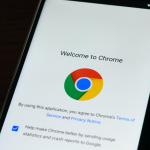Το WhatsApp σάς επιτρέπει να διαγράψετε οποιαδήποτε συνομιλία ή μήνυμα στην ηλεκτρονική πλατφόρμα ανταλλαγής μηνυμάτων. Ωστόσο, εάν διαγράψετε ένα σημαντικό μήνυμα WhatsApp ή μια συνομιλία κατά λάθος ή το χάσετε κατά λάθος κατά την επαναφορά ή την αλλαγή της συσκευής σας, μπορεί να είναι δύσκολη η ανάκτηση τέτοιων μηνυμάτων και πολυμέσων. Σε αυτό το άρθρο, θα σας δώσουμε πληροφορίες σχετικά με το πώς μπορείτε να επαναφέρετε τα διαγραμμένα μηνύματα ή πολυμέσα στο WhatsApp σε κινητά τηλέφωνα Android και iPhone, πώς μπορείτε να δημιουργήσετε ένα αντίγραφο ασφαλείας του λογαριασμού σας WhatsApp για ανάκτηση και πολλά άλλα. Λοιπόν, ας ξεκινήσουμε!
Πώς να ανακτήσετε τα διαγραμμένα μηνύματα Whatsapp (μέσω του Google Drive)
Οι χρήστες Android μπορούν να δημιουργήσουν ένα αντίγραφο ασφαλείας του ιστορικού συνομιλιών WhatsApp στο Google Drive σε καθημερινή, εβδομαδιαία ή μηνιαία βάση. Αυτό μπορεί να χρησιμοποιηθεί για την ανάκτηση τυχόν διαγραμμένων ή χαμένων μηνυμάτων WhatsApp. αν και εντός της επιλεγμένης περιόδου αυτόματης δημιουργίας αντιγράφων ασφαλείας. Τυχόν συνομιλίες πριν από το επόμενο αντίγραφο ασφαλείας θα χαθούν.
Βήμα 1: Απεγκαταστήστε το WhatsApp από τη συσκευή σας Android και, στη συνέχεια, εγκαταστήστε ξανά από το Play Store.
Βήμα 2: Τώρα, ανοίξτε την εφαρμογή και επιλέξτε το κουμπί Συμφωνώ και συνεχίστε. Μετά από αυτό, επιλέξτε τη γλώσσα που προτιμάτε.
Βήμα 3: Εισαγάγετε τον εγγεγραμμένο αριθμό WhatsApp για να συνδεθείτε. Πληκτρολογήστε το OTP που λάβατε στον ίδιο αριθμό για επαλήθευση.
Βήμα 4: Δημοσίευση επαλήθευσης, θα λάβετε ένα μήνυμα προτροπής για να επαναφέρετε το αντίγραφο ασφαλείας της συνομιλίας σας από το Google Drive. Πατήστε στο Restore για να ξεκινήσετε τη διαδικασία ανάκτησης.
Βήμα 5: Μόλις ολοκληρωθεί η προετοιμασία, πατήστε Επόμενο για να συμπληρώσετε τα στοιχεία σας, όπως το όνομα χρήστη. Μόλις τελειώσετε, θα ανακατευθυνθείτε στην οθόνη συνομιλιών.
Το WhatsApp θα συνεχίσει να κατεβάζει αρχεία πολυμέσων, συμπεριλαμβανομένων φωτογραφιών, βίντεο, εγγράφων και άλλα στο smartphone Android στο παρασκήνιο.
Πώς να ανακτήσετε τα διαγραμμένα μηνύματα Whatsapp (μέσω του Chat Backup)
Εάν δεν έχετε δημιουργήσει αντίγραφα ασφαλείας του ιστορικού συνομιλιών σας στο Google Drive, το WhatsApp θα τραβήξει αυτόματα το ίδιο από το τοπικό σας αντίγραφο ασφαλείας. Θα χρειαστεί να μεταφέρετε τα αντίγραφα ασφαλείας των αρχείων WhatsApp στο τηλέφωνό σας Android χρησιμοποιώντας έναν εξερευνητή αρχείων, έναν υπολογιστή ή μια κάρτα SD. Ακολουθήστε αυτά τα βήματα:
Βήμα 1: Κατεβάστε μια εφαρμογή διαχείρισης αρχείων στο τηλέφωνό σας Android ή ανοίξτε αυτήν που είναι προεγκατεστημένη στη συσκευή σας.
Βήμα 2: Στην εφαρμογή, μεταβείτε στο /sdcard/WhatsApp/Databases ή στο Android/media/com.whatsapp/WhatsApp/Datebases για συσκευές Android 12 και νεότερες εκδόσεις.
Βήμα 3: Από τη λίστα των αρχείων αντιγράφων ασφαλείας, αντιγράψτε το πιο πρόσφατο και επικολλήστε το στον φάκελο Βάσεις δεδομένων στον εσωτερικό χώρο αποθήκευσης της υπάρχουσας ή της νέας συσκευής σας.
Βήμα 4: Τώρα, απεγκαταστήστε και επανεγκαταστήστε το WhatsApp στο τηλέφωνό σας Android και συνδεθείτε χρησιμοποιώντας τον καταχωρημένο αριθμό τηλεφώνου σας. Βήμα 5: Όταν σας ζητηθεί, πατήστε την επιλογή Επαναφορά για να ανακτήσετε όλες τις συνομιλίες που έχετε διαγράψει ή λείπουν από το τοπικό αντίγραφο ασφαλείας.
Σημείωση: Ο εσωτερικός αποθηκευτικός χώρος του τηλεφώνου σας αποθηκεύει αυτόματα το ιστορικό WhatsApp των τελευταίων επτά ημερών σε τοπικά αρχεία αντιγράφων ασφαλείας. Αυτό το αντίγραφο ασφαλείας δημιουργείται καθημερινά στις 2.00 π.μ. και αποθηκεύεται ως αρχείο.
Πώς να ανακτήσετε τα διαγραμμένα μηνύματα Whatsapp (μέσω iCloud)
Προτού συνεχίσετε να ακολουθείτε τα παρακάτω βήματα, πρέπει να βεβαιωθείτε ότι διαθέτετε ένα αντίγραφο ασφαλείας iCloud για το WhatsApp. Ανοίξτε το WhatsApp και μεταβείτε στις Ρυθμίσεις > Συνομιλίες > Δημιουργία αντιγράφων ασφαλείας συνομιλίας. Εάν διαπιστώσετε ότι πραγματοποιήθηκε η δημιουργία αντιγράφων ασφαλείας, προχωρήστε όπως αναφέρεται παρακάτω:
Βήμα 1: Απεγκαταστήστε το WhatsApp από το iPhone σας επιλέγοντας Κατάργηση εφαρμογής > Διαγραφή εφαρμογής.
Βήμα 2: Τώρα, μεταβείτε στο App Store και εγκαταστήστε ξανά το WhatsApp στο τηλέφωνό σας.
Βήμα 3: Μόλις ολοκληρωθεί η εγκατάσταση, ανοίξτε την εφαρμογή και επαληθεύστε τον αριθμό τηλεφώνου σας.
Βήμα 4: Ακολουθήστε τις οδηγίες για να ανακτήσετε τα διαγραμμένα ή τα μηνύματα που λείπουν από το iCloud.
Ανάκτηση διαγραμμένων μηνυμάτων Whatsapp σε τηλέφωνα Android (χωρίς δημιουργία αντιγράφων ασφαλείας συνομιλίας)
Εάν οι παραπάνω μέθοδοι δεν λειτουργούν, μπορείτε να προσπαθήσετε να βρείτε τα διαγραμμένα μηνύματα WhatsApp είτε στον εσωτερικό χώρο αποθήκευσης του τηλεφώνου σας είτε στον αποθηκευτικό χώρο cloud. Ακολουθεί ένας οδηγός για το πώς μπορείτε να ανακτήσετε τα διαγραμμένα μέσα από το WhatsApp στο Android χωρίς δημιουργία αντιγράφων ασφαλείας συνομιλίας.
- Μεταβείτε στη Διαχείριση αρχείων > WhatsApp > Πολυμέσα και ενδέχεται να βρείτε τις διαγραμμένες φωτογραφίες που θέλετε να ανακτήσετε σε έναν από τους φακέλους.
- Ρίξτε μια ματιά στην εφαρμογή Gallery του τηλεφώνου σας (Άλμπουμ > WhatsApp).
- Ελέγξτε τις Φωτογραφίες Google εάν έχετε ενεργοποιήσει τη δυνατότητα αυτόματης μεταφόρτωσης κάμερας.
Ανάκτηση διαγραμμένων μηνυμάτων Whatsapp σε iPhone (χωρίς δημιουργία αντιγράφων ασφαλείας συνομιλίας)
- Εάν έχετε ενεργοποιήσει τη λειτουργία Αποθήκευση σε ρολό κάμερας στο WhatsApp, ενδέχεται να βρείτε ένα αντίγραφο ασφαλείας των διαγραμμένων εικόνων στην εφαρμογή Φωτογραφίες.
- Εάν έχετε ενεργοποιήσει τη δημιουργία αντιγράφων ασφαλείας εικόνων στο iCloud, ίσως θέλετε να ελέγξετε μέσα στο Camera Roll, στο Camera Uploads ή σε παρόμοιο φάκελο στο cloud.
Πώς να δημιουργήσετε αντίγραφα ασφαλείας των μηνυμάτων WhatsApp
Μέχρι τώρα, πρέπει να γνωρίζετε ήδη ότι μπορείτε να επαναφέρετε τα διαγραμμένα μηνύματα και πολυμέσα WhatsApp μόνο εάν έχετε δημιουργήσει αντίγραφα ασφαλείας των συνομιλιών σας στο χώρο αποθήκευσης cloud. Παρόλο που το WhatsApp δημιουργεί ένα τοπικό αντίγραφο ασφαλείας κάθε βράδυ σε συσκευές Android, δεν θα είναι χρήσιμο εάν καταλήξετε να χάσετε το τηλέφωνο. Επομένως, είναι ζωτικής σημασίας να δημιουργήσετε ένα αντίγραφο ασφαλείας cloud στο Google Drive ή το iCloud.
Διαβάστε παρακάτω για να μάθετε πώς μπορείτε να δημιουργήσετε αντίγραφα ασφαλείας των μηνυμάτων WhatsApp στο Google Drive και το iCloud:
Στο Google Drive (για χρήστες Android)
Βήμα 1: Ανοίξτε το WhatsApp και πατήστε την εικόνα του προφίλ σας επάνω δεξιά για περισσότερες επιλογές.
Βήμα 2: Τώρα μεταβείτε στις συνομιλίες
Βήμα 3: Στην επόμενη οθόνη, επιλέξτε Chat Backup και πατήστε Δημιουργία αντιγράφων ασφαλείας στο Google Drive.
Βήμα 4: Στη σελίδα που ανοίγει, επιλέξτε μια συχνότητα δημιουργίας αντιγράφων ασφαλείας από Καθημερινή, Εβδομαδιαία ή Μηνιαία.
Βήμα 5: Στη συνέχεια, επιλέξτε τον λογαριασμό Google στον οποίο θέλετε να δημιουργήσετε αντίγραφα ασφαλείας του ιστορικού συνομιλιών σας στο WhatsApp (ή Προσθέστε λογαριασμό εάν δεν έχετε συνδέσει το τηλέφωνό σας με κανέναν λογαριασμό Google).
Βήμα 6: Τώρα, επιλέξτε Δημιουργία αντιγράφων ασφαλείας και κάντε κλικ στο δίκτυο που θέλετε να χρησιμοποιήσετε για δημιουργία αντιγράφων ασφαλείας. (Είναι προτιμότερο να χρησιμοποιείτε μια σταθερή σύνδεση Wi-Fi για δημιουργία αντιγράφων ασφαλείας αντί για δεδομένα κινητής τηλεφωνίας.)
Εάν θέλετε να δημιουργήσετε μη αυτόματα αντίγραφα ασφαλείας των συνομιλιών σας WhatsApp στο Google Drive ανά πάσα στιγμή, απλώς ανοίξτε την εφαρμογή, ανοίξτε το μενού με τις τρεις κουκκίδες και πατήστε Ρυθμίσεις > Συνομιλία > Δημιουργία αντιγράφων ασφαλείας συνομιλίας > Δημιουργία αντιγράφων ασφαλείας.
Στο iCloud (για χρήστες iOS)
Βήμα 1: Ανοίξτε το WhatsApp και πατήστε την καρτέλα Ρυθμίσεις στο κάτω μέρος.
Βήμα 2: Από εδώ μεταβείτε στο Chats και, στη συνέχεια, επιλέξτε Chat Backup
Βήμα 2: Τώρα επιλέξτε Auto Backup.
Βήμα 3: Τώρα, επιλέξτε μια συχνότητα δημιουργίας αντιγράφων ασφαλείας από Καθημερινή, Εβδομαδιαία ή Μηνιαία.
Το WhatsApp στο iOS σάς δίνει επίσης την επιλογή να συμπεριλάβετε ή να εξαιρέσετε βίντεο από το αντίγραφο ασφαλείας. Μπορεί να χρειαστεί λίγος χρόνος για να ολοκληρωθεί η διαδικασία δημιουργίας αντιγράφων ασφαλείας iCloud, επομένως είναι καλύτερο να χρησιμοποιήσετε Wi-Fi. Σε περίπτωση που θέλετε να δημιουργήσετε ένα μη αυτόματο αντίγραφο ασφαλείας iCloud των συνομιλιών σας στο WhatsApp ανά πάσα στιγμή, ανοίξτε το WhatsApp, μεταβείτε στο μενού Ρυθμίσεις και πατήστε Chats > Chat Backup > Δημιουργία αντιγράφων ασφαλείας τώρα.
Σημείωση: Κάθε φορά που δημιουργείται ένα νέο αρχείο αντιγράφου ασφαλείας, το WhatsApp διαγράφει παλαιότερα αρχεία αντιγράφων ασφαλείας. Τα τηλέφωνα Android αποθηκεύουν αντίγραφα ασφαλείας για έως και επτά ημέρες, ενώ το iPhone διατηρεί μόνο το πιο πρόσφατο.